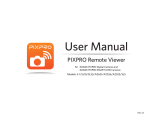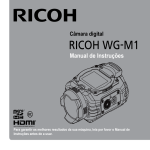Download Manual de usuário
Transcript
Digital Action Cam Manual de usuário SP1 ANTES DE INICIAR Declaração de conformidade Parte responsável: JK Imaging Ltd. Endereço: 17239 So. Main Street, Gardena, CA 90248 USA JK Imaging Europe, 71 Clarendon Road, Watford, WD17 1DS, UK Website da empresa: http://kodakpixpro.com Para os clientes no Canadá Este dispositivo cumpre com a(s) norma(s) RSS isentas da licença da Indústria do Canadá. A operação está sujeita às duas seguintes condições: (1) Este dispositivo pode não causar interferência, e (2) este dispositivo deve aceitar qualquer interferência, incluindo a interferência que pode causar a operação indesejada do dispositivo. Para os clientes na Europa A marca "CE" indica que este produto cumpre com os requisitos europeus para a segurança, saúde, ambiente e proteção do cliente. Os produtos marcados com "CE" existem para vendas na Europa. Este símbolo [Anexo IV do WEEE da lata rodada cruzada] indica a recolha separada do gasto elétrico e do equipamento eletrônico nos países europeus. Por favor, não jogar o equipamento no lixo doméstico. Por favor, use os sistemas de retorno e de recolha disponíveis no seu país para a disposição adequada, segura deste produto. 1 Para clientes nos E.U.A. Este equipamento foi testado e cumpre com os limites do dispositivo digital da Classe B, de acordo com a Parte 15 das regras FCC. Estes limites são designados para fornecer uma proteção razoável contra a interferência danosa na instalação residencial. Este equipamento gera, usa e pode irradiar energia da frequência de rádio e, caso não instalado e usado de acordo com as instruções, pode causar interferência danosa a comunicações de rádio. Contudo, não há garantia de que a interferência não ocorrerá na instalação particular. Caso este equipamento não cause interferência danosa à recepção de rádio ou televisão, que pode ser determinada ao desligar e ligar o equipamento, o usuário é encorajado a tentar corrigir a interferência por uma ou mais das seguintes medidas: -- Reorientar ou relocar a antena de recepção. -- Aumentar a separação entre o equipamento e o receptor. -- Conectar o equipamento na saída no circuito diferente desde o qual o receptor está conectado. -- Consultar o vendedor ou um técnico de rádio / TV experiente para ajuda. Este dispositivo cumpre com a parte 15 das regras FCC. A operação está sujeita às duas seguintes condições: (1) Este dispositivo pode não causar interferência danosa, e (2) este dispositivo deve aceitar qualquer interferência recebida, incluindo a interferência que pode causar a operação indesejada. As mudanças ou as modificações não aprovadas expressamente pela parte responsável pela conformidade poderiam anular a autoridade do usuário para operar o equipamento. 2 Sobre este manual Obrigado pela compra deste produto. Por favor, leia este manual cuidadosamente e mantenha-o em um lugar seguro para referência futura. JK Imaging Ltd. reserva-se todos os direitos a este manual. Nenhuma parte deste manual pode ser reproduzida, transmitida, transcrita, guardada no sistema de recuperação ou traduzida em qualquer idioma ou no idioma do computador, de qualquer forma, por qualquer meio, sem permissão prévia por escrito da JK Imaging Ltd.. Todas as marcas registadas mencionadas neste manual são usadas apenas com objetivos de identificação e são propriedade dos respetivos proprietários. Este manual dá-lhe as instruções sobre como usar a nova KODAK PIXPRO Câmera de Ação Digital. Cada esforço feito teve como objetivo assegurar que os conteúdos deste manual fossem precisos. No entanto, JK Imaging Ltd. reserva-se o direito de fazer mudanças sem aviso. Ao longo deste manual, os seguintes símbolos são usados para ajudá-lo a localizar a informação de forma rápida e fácil: Indica informação útil. Indica que devem ser tomadas precauções enquanto opera o produto. Indica uma prensa longa em certo ponto. Indica toque em certo ponto. Neste manual, a câmera de ação digital é referida como câmera de ação. 3 NOTAS DE SEGURANÇA À prova de água / à prova de poeira / à prova de choque / à prova de gelo • JIS / IEC grau 8 à prova de água (IPX8). • JIS / IEC grau 6 à prova de poeira (IP6X). • Altura para a classificação à prova de choque é de 2,0m. • Intervalo de temperatura adequado para a capacidade à prova de gelo é de -10°C e superior. Notas do produto: • Não desmonte ou repare o produto por você mesmo. • Não deixe cair com força o produto nem bata nele. O manuseio inadequado pode danificar este produto. • Evite tocar a tampa da lente e o elemento da lente, por favor, use papel de limpeza de lente profissional em conjunto com agentes de limpeza de lentes para lavar as lentes e manter as lentes limpas. • Não use limpadores corrosivos, com álcool ou que contenham solventes orgânicos para lavar este produto. 4 • Não use ou guarde este produto em um ambiente a alta temperatura. • Não exponha a lente a fontes fortes de luz (por ex.: dia, etc.) por longos períodos de tempo. • Não use ou guarde o produto em um ambiente com um forte campo magnético. • Caso o produto seja rapidamente transferido de um ambiente com temperatura baixa para um ambiente de temperatura alta, pode acontecer a condensação da água no produto devido a mudanças físicas. Neste caso, é recomendado esperar até o produto retornar à temperatura do cômodo antes de ligá-lo. • Caso uma foto ou um vídeo não seja reproduzido devido à operação inadequada por parte de alguém, a Empresa não assumirá qualquer responsabilidade para a compensação. • Guarde o produto em um ambiente seco e limpo quando vai guardar o produto por um longo período de tempo. Notas sobre à prova de água: • Caso haja poeira, areia ou outros materiais estranhos na borracha à prova de água da tampa traseira e da superfície de contato, por favor, limpe-a com um pano limpo, seco e sem fiapos assim que possível. • Não use este produto em uma mola geotérmica ou em água com temperaturas superiores a 40 °C. • Antes de usar o produto debaixo de água, assegure-se de que não há danos nem entulho na vedação em borracha à prova de água. Depois, feche a tampa traseira muito bem para assegurar a capacidade à prova de água do produto. • Não use este produto abaixo dos 10 metros (32,8 pés) debaixo de água. O produto permanecerá à prova de água por uma hora à profundidade de 10m (32,8 pés). • Por favor, não abra a tampa traseira debaixo de água. • Caso, por acidente, haja contato entre água e o produto, por favor, não abra a tampa traseira de imediato. Desligue o produto, e seque-o com um pano limpo, seco e sem fiapos. Depois, abra a tampa traseira, e remova a bateria e o cartão de memória. • Quando abrir a tampa traseira, caso haja gotas de água na superfície de contato entre o interior da tampa traseira e o corpo, por favor, seque as gotas de água. • Após usar o produto na água ou perto de areia, lama ou outros materiais estranhos, por favor, limpe-o com água limpa (feche a tampa traseira quando limpar). Após limpar, seque o produto com um pano limpo, seco e sem fiapos. A borracha à prova de água com arranhões e rachaduras irá permitir que a água penetre no produto. Contate o serviço ao cliente imediatamente para a manutenção com a substituição de uma nova borracha à prova de água. Tampa traseira Borracha à prova de água 5 Notas sobre a bateria: • Use apenas a bateria especificada para este produto. • Caso a bateria sobreaqueça durante o carregamento ou o uso, pare o carregamento ou use imediatamente. Desligue o produto, remova cuidadosamente a bateria e espere até que arrefeça. • Por favor, mantenha os contatos da bateria limpos e secos. • Por favor, instale a bateria de acordo com as marcas positivas e negativas no compartimento da bateria. Nunca a force para dentro do compartimento da bateria. • Caso o fluido da bateria entre no produto, por favor, contate o varejista. Caso o fluido da bateria escorregue para a sua pele, limpe a pele imediatamente com água limpa e procure um médico. • De forma a prevenir danos na bateria, não a deixe cair, ou chocar com outros objetos duros ou ser arranhada por objetos afiados. 6 • Não deixe a bateria entrar em contato com objetos em metal (incluindo moedas) para evitar curtos-circuitos, descargas, calor excessivo ou vazamento possível. • Não aqueça a bateria nem a jogue no fogo de forma a evitar uma possível explosão. • Quando o produto está guardado por um longo período de tempo, por favor, remova a bateria. • Não guarde a bateria em um ambiente quente. • Em ambientes mais frios, o desempenho da bateria pode ser reduzido. • Não tente desmontar a bateria. • A disposição de baterias usadas deve ser realizada de acordo com os regulamentos locais (nacionais ou regionais). Notas do cartão de memória: • O cartão de memória referido neste manual é o cartão micro SD ou o cartão micro SDHC. • Não edite os dados diretamente no cartão de memória. Copie os dados para o disco do computador antes de editar. • Por favor, compre um cartão de memória genuíno de uma marca muito conhecida. • Não modifique os nomes dos arquivos ou as pastas no cartão de memória usando o PC. A modificação do nome dos arquivos ou das pastas pode fazer com que os arquivos não sejam reconhecidos pelo produto ou pode acontecer, possivelmente, um erro. • Por favor, mantenha o cartão de memória limpo e seco. • Quando insere um cartão de memória, assegure que a direção do furo do cartão combine com a direção do furo do cartão de memória perto do slot do cartão. Não force o cartão de memória no slot do cartão. • Antes de usar um cartão de memória completamente novo, por favor, formate primeiro o cartão de memória. • O produto tira uma foto ou faz um vídeo que será guardado na pasta que é gerada automaticamente no cartão de memória. Não guarde fotos ou vídeos que são feitos usando o produto nestes pastas em caso de que os arquivos não possam ser reconhecidos normalmente na reprodução. • Por favor, desligue o produto antes de remover o cartão de memória. Caso contrário, o cartão de memória poderia ser danificado. • Quando o produto é guardado por um longo período de tempo, por favor, faça uma cópia de segurança dos dados no cartão de memória e remova o cartão de memória para armazenagem. 7 Outras notas: • Não desconecte a energia ou desligue o produto durante o processo de atualização. Fazê-lo pode causar a escrita de dados incorretos e o produto pode não ligar mais tarde. • Quando usar o produto em um avião, observe as regras relevantes especificadas pelo avião. • Devido a limitações na tecnologia de fabricação, a tela do LCD pode ter alguns pixeis mortos ou iluminados. Estes pixeis não têm efeito na qualidade das imagens ou do vídeo. • Caso a tela do LCD esteja danificada, preste particular atenção ao cristal líquido na tela. Caso aconteça alguma das seguintes situações, tome uma atitude imediata recomendada indicada abaixo: 1. Caso o cristal líquido entre em contato com a sua pele, por favor, limpe com um pano seco, lave muito bem com sabão e passe por bastante água limpa. 8 2. Caso o cristal líquido entre no seu olho, coloque bastante água limpa no olho por, pelo menos, 15 minutos e depois procure por assistência médica. 3. Caso o cristal líquido seja engolido, coloque bastante água limpa na sua boca e induza o vômito. Procure por assistência médica. Conteúdos ANTES DE INICIAR...............................................................1 NOTAS DE SEGURANÇA......................................................4 Conteúdos..............................................................................9 PREPARAÇÃO.......................................................................13 Acessórios incluídos..........................................................................................13 Nomes das peças..............................................................................................15 Instalação e desmontagem da tampa da lente.................................................. 18 Instalação da bateria e do cartão de memória.................................................. 20 Carregamento....................................................................................................22 Introdução às várias funções dos botões..........................................................23 9 Método da operação..............................................................25 Ligar / Desligar...................................................................................................25 Configurar o idioma, a data e a hora antes do primeiro ligamento.................... 26 Exibição da Tela de LCD ..................................................................................27 Introdução à operação básica da gravação e do disparo.................................. 28 Exibição da Tela de LCD no status reprodução................................................ 30 Introdução à operação básica da reprodução................................................... 31 Introdução ao Modo de configuração das opções do menu.............................. 36 Menu Introdução................................................................................................37 Introdução às Configuração geral......................................................................38 10 Introdução às configurações do modo...............................................................43 Introdução às configurações de vídeo...............................................................44 Introdução às configuração da foto...................................................................51 Introdução às configurações de APP.................................................................54 Conecte o Dispositivo Inteligente...........................................57 Baixe e instale o Aplicativo................................................................................57 Estabeleça uma conexão..................................................................................58 Método de operação da APP do dispositivo inteligente......... 59 Função de serviço da posição...........................................................................59 Mira Remota......................................................................................................59 11 Reproduzir......................................................................................................... 67 Introdução à Porta de Conexão.............................................82 Conectar um computador..................................................................................82 Saída de TV conectada ao HDMI......................................................................84 APÊNDICES...........................................................................85 Especificações...................................................................................................85 Sugestões e mensagens de advertência...........................................................88 Resolução de problemas...................................................................................92 Acessórios especiais..............................................................93 12 PREPARAÇÃO Acessórios incluídos A caixa do produto contém o produto que comprou juntamente com os seguintes acessórios. Caso algo esteja faltando ou pareça danificado, por favor, contate o varejista. (Com base nas vendas em diferentes países ou regiões, a forma do adaptador AC irá variar. O produto atual irá prevalecer) Quick St art Gui de Guia de início rápido Bateria de Li-ion recarregável STOP Cartão de serviço Cartão de garantia Adaptador AC CD-ROM Cabo USB 13 Tampa de Lente Padrão Tampa de Lente Subaquática A tampa de Lente Padrão foi instalada no produto quando deixou a fábrica. 14 Nomes das peças 1 6 1 Ponto de alinhamento 2 Tampa da lente standard 3 Microfone 2 4 Altofalante 3 5 Anel da tampa da lente 6 Tela de LCD 5 4 15 7 8 9 10 13 12 15 14 16 11 7 Botão de gravação de vídeo / Botão de disparo 8 Indicador de status 9 Botão de Menu / Botão De Direção (Superior) 10 Botão Liga / Desligar / Botão remover 11 Fivela da tampa da lente 12 Botão OK 13 Botão Reproduzir / Botão De Direção (Inferior) 14 Entrada do tripé 15 Cavidade do local 17 16 18 16 Chave para abertura da tampa traseira 17 Tampa traseira 18 Trava da tampa traseira 19 Trava da bateria 20 Compartimento da bateria 21 Porta HDMI 22 Slot para Cartão Micro SD 23 Porta USB Status da abertura da tampa traseira 20 19 21 22 23 17 Instalação e desmontagem da tampa da lente Os dois tipos de tampas da lente substituível são fornecidos ao produto. Tampa de Lente Padrão: Aplicável para uso geral. Não usar debaixo de água. Ângulo visual no ar é de cerca de 160°. Não irá focar debaixo de água. Passos para desmontar a tampa da lente: 1. Segure o produto com a sua mão esquerda, e puxe fivela da lenta com o seu dedo para a extremidade esquerda como está ilustrado na foto. Segure o anel da tampa da lente com a sua mão direita e rode na direção da seta OPEN. 2. Quando os três pontos de alinhamento estão na linha reta, afrouxe a mão esquerda da fivela da lente, e remova a tampa da lente desde a direita com a sua mão direita. ① Pontos de alinhamento Tampa de Lente Subaquática: Aplicável para uso na água. Ângulo visual no ar é de cerca de 130°, e o ângulo visual na água é de cerca de 90°. 18 ② Passos para a instalação da tampa da lente: 1. Segure o produto com a sua mão esquerda, e puxe fivela da lenta com o seu dedo para a extremidade esquerda como está ilustrado na foto, segure o anel da tampa da lente com a sua mão direita. Por favor, selecione a tampa da lente adequada quando faz vídeos e tira fotos, caso contrário irá afetar o efeito da imagem. 2. Quando os três pontos de alinhamento estão na linha reta, ate a tampa da lente à lente, e rode contra a direção da seta OPEN. Quando o produto está exposto às flutuações na temperatura, a condensação pode formar-se na superfície interior da tampa da lente. Caso isto aconteça, remova a tampa da lente, limpe-a com um pano suave, seco, sem fiapos, e depois reinstale a lente. 3. Quando o furo do anel da tampa da lente está alinhado com a fivela da lente, afrouxe a sua mão esquerda da fivela da lente, e remova a sua mão direita da tampa da lente. ① ② 19 Instalação da bateria e do cartão de memória 1. Abra a tampa traseira Primeiro, configure a trava da tampa traseira para a direita, e puxe a chave de abertura da tampa traseira para baixo. Depois, rode a tampa traseira em volta da direção do eixo para abrir para cima. ① ② 20 2. Insira a bateria no compartimento da bateria de acordo com as direções negativas e positivas como ilustrado na seguinte imagem. 3. Insira o cartão de memória no slot do cartão de acordo com a direção ilustrada na imagem quando o produto está desligado. Quando insere um cartão de memória, assegure que a direção do furo do cartão combine com a direção do furo do cartão de memória acima do slot do cartão. Não force o cartão de memória no slot do cartão. 4. Feche a tampa da bateria Primeiro, rode a traseira por cima em redor da direção do eixo para fechar acima. A tampa traseira irá fazer um "clique" quando apertar para fechar. Finalmente, mova a trava da tampa traseira para a esquerda. O cartão de memória (refere-se ao cartão micro SD ou micro SDHC) é opcional, que não está incluído no pacote do produto e necessita ser comprado em separado. Por favor, compre um cartão de memória genuíno com um alcance de capacidade de armazenagem de 4GB a 32GB, para assegurar a preservação segura de dados. É recomendado usar o cartão de memória da Classe 4 ou superior. Para remover o cartão de memória, por favor, abra a tampa traseira e puxe gentilmente o cartão de memória. Após ser ejetado, remova o cartão com cuidado. O produto irá desligar automaticamente caso o cartão de memória seja inserido e extraído quando o produto está ligado. 21 Carregamento Por favor, carregue após o produto ser desligado. 1. Conecte o produto ao adaptador AC com o cabo USB. 2. Depois, insira o plugue do adaptador AC à saída de alimentação para o carregamento. 3. Você também pode conectar o produto ao computador com um cabo USB para carregar a bateria. Caso pressione e segure o botão de energia durante o carregamento para desligar o produto, o carregamento será parado. Indicador de carregamento: Flash vermelho: Carregando O indicador irá apagar assim que o carregamento esteja terminado, e a câmera de ação será desligada automaticamente. Após a bateria estar guardada por um longo período, use o adaptador AC fornecido para carregar a bateria antes do uso. 22 Pode usar suprimentos de energia externa (tensão de saída de 5V, corrente de saída de 1A), nomeadamente o suprimento de energia do veículo ou o pacote de energia móvel para carregar o produto. Para ter a vida de bateria máxima, carregue a bateria por, pelo menos, 4 horas pela primeira vez. Por favor, carregue a bateria no interior entre 0°C e 40°C. Caso conectado a uma porta USB do computador de 100mA, o produto não obterá resposta devido à energia insuficiente. Introdução às várias funções dos botões Status do visor refere-se ao visor da gravação e do disparo. Para economizar energia, caso o produto não seja operado por um período, irá automaticamente entrar no status desligado do LCD. Pressionar qualquer botão pode acordar o LCD. Botão Nome Botão Liga / Desliga / Botão Remover Menu Status Visor Status Gravando Sem ação Exibir todas as informações quando está oculto Sem ação Pressionar e manter: desligar o produto Botão OK Confirmar seleção Modo gravação de vídeo / Tecla do modo de disparo Sem ação Botão de Menu / Botão De Direção (Superior) Chave para cima Entrar no menu Sem ação Botão Reproduzir / Botão De Direção (Inferior) Chave para baixo Entrar no status da foto única Sem ação Botão de Gravação de Vídeo / Botão de Disparo Entrar no status do visor (exceto função wireless) Iniciar gravação / Tirar uma foto Parar gravação No status do visor, quando a deteção de movimento ou a função Intervalo é configurada para ser ativada, pressione para entrar no estado da preparação da gravação do vídeo. 23 Reprodução de vídeo Botão Nome Foto única Reproduzindo Eliminar Avanço / retrocesso rápido Pausando Voltar ao estado inicial do vídeo Botão Ligar / Desligar / Botão Remover Pressionar e manter: desligar o produto 24 Botão OK Arquivo da foto: sem ação Arquivo do vídeo: iniciar reprodução Pausa Velocidade normal na reprodução Continuar a reprodução Botão de Menu / Botão De Direção (Superior) Arquivo anterior Retroceder Retroceder Frame anterior Botão Reproduzir / Botão De Direção (Inferior) Arquivo seguinte Avanço Avanço Frame seguinte Botão de gravação de vídeo / Botão de disparo Entrar no status do visor Sem ação Método da operação Ligar / Desligar Ligar: Quando está desligado, pressione e segure por mais de 2 segundos para ligar o produto, ou pressione e segure por mais de 2 segundos para ligar o produto e entrar no status de reprodução. Desligar: Quando está ligado, pressione e segure por mais 2 segundos para desligar o produto. Caso o produto não consiga ligar / desligar normalmente, pode remover a bateria para forçar o corte de energia. 25 Configurar o idioma, a data e a hora antes do primeiro ligamento 1. Pressione e mantenha 2.Pressione ou para ligar o produto e entrar na tela de seleção de idiomas; para selecionar o idioma; para selecionar o idioma desejado, o produto entrara na tela de 3. Após pressionar o botão configurações「Data / Hora」; 4.Pressione ou para ajustar o formato de exibição da data e da hora, e pressione confirmar o formato de exibição; 5. Nas opções de data e hora, pressione confirmar; ou 6. Após a confirmação, ir automaticamente de visor. para ajustar os valores, e pressione , e pressionar para para confirmar, e entrar no status Data/Hora 2013 0 7 1 2 H-M 00 : 00 26 para Exibição da Tela de LCD 8. 5M 9. 10. 1. 2. 3. 00:01:23 SD 4. 11. 12. 13. 5. I N SD 6. 7. 1. Modo exibir 2. Exibição do intervalo 3. Exibição da captura cont. 4. Exibição do Equilíb brancos 5. Exibição gravação em círculo 6. Exibição corte de vento 7. Exibição deteção de movimento 8. Exibição de Dimensões dao filme 9. Exibição Tamanho De Imag 10. Campo de exibição de vista 11. Exibição do tempo de gravação restante / Exibição do número de disparos restantes 12. Exibição status da bateria 13. Memória interna / Exibição do cartão de memória Alguns ícones irão ocultar automaticamente após a exibição de 2 segundos. Pressionar para exibir todas as configurações das Mensagens atuais. Indica a exibição da variação 16:9. Indica a exibição da variação 4:3. 27 Introdução à operação básica da gravação e do disparo 1. Entre no modo status do visor, e pressione disparo; para alternar entre o modo de gravação e o modo 2. Alinhar as lentes para o objeto a ser gravado, e pressione 3. No modo gravação, volte a pressionar 00:56:00 SD 1234 SD 28 para gravar ou disparar; para parar a gravação. 00:01:23 No status do modo disparo, quando o produto deteta uma face humana, a frame do foco verde aparecerá- Quando duas ou mais faces humanas são detetadas, a frame do foco verde principal e a frame do foco branco secundário aparecerão. Quando o produto roda em redor do eixo da lente em 180°, a tela de exibição no LCD é uma exibição positiva. Quando no modo de imagem e de gravação de vídeo, o LCD pode desligar para economizar ligará o LCD e iniciará / terminará imediatamente a gravação. energia. Pressionando Pressionando qualquer outro botão irá ligar o LCD. 29 Exibição da Tela de LCD no status reprodução 12. 1/1234 3. 1/1234 SD IN SD 4. 1. 5. 7. 6. 8. 00:01:23 9. 10. 2013 07-20 12:21 11. 2. 13. 14. 1. Exibição do vídeo 2. Campo de exibição de vista 3. Exibição do cartão de memória ou da memória interna 4. Exibição status da bateria 5. Exibição gravação em círculo 6. Exibição da captura cont. 7. Exibição de Dimensões dao filme 30 8. Exibição Tamanho De Imag 5M 00:01:23 2013 07-20 12:21 9. Tela de deteção de movimento 10. Exibição do Equilíb brancos Alguns ícones irão ocultar automaticamente após a exibição de 2 segundos. 11. Exibição do intervalo 12. Exibição do número atual de disparos / número total de disparos Apenas exibidos quando reproduz o arquivo de vídeo. 13. Exibição da duração do tempo do vídeo Indica a exibição da variação 16:9. 14. Tempo de disparo e exibição da data Indica a exibição da variação 4:3. Introdução à operação básica da reprodução Foto única: 1. Quando está no modo de status do visor, pressione vídeo e das imagens; para entrar no status de reprodução do 2. Exibir os arquivos do vídeo ou da imagem na tela do LCD; 3.Pressionar ou memória interna. Pressionar para ver os vídeos e as imagens guardados no cartão de memória ou na para retornar ao status do visor. Quando o cartão de memória é inserido, apenas os arquivos no cartão de memória serão exibidos, os arquivos na memória interna não estarão disponíveis à exibição. Caso não existam arquivos no cartão de memória ou na memória interna, aparecerá uma janela de advertência da imagem. ? 31 Reprodução de vídeo: 1. Selecione o vídeo a ser reproduzido, e pressione 00:00:47 para iniciar a reprodução do vídeo. 00:01:23 2. Quando reproduz o vídeo, irá aparecer a orientação da operação na tela. Pode pressionar os botões para desempenhar as funções correspondentes. 32 Pressione : Retrocesso na reprodução do vídeo, pressões múltiplas acelerarão a velocidade: x2 / x4 / x8 / x16 Pressione : Avanço na reprodução do vídeo, pressões múltiplas acelerarão a velocidade: x2 / x4 / x8 / x16 Pressione :N o modo de reprodução normal, a reprodução do vídeo irá pausar; no status de avanço, retrocesso ou pausa, a reprodução em velocidade normal será recuperada Pressione : Reprodução de vídeo volta ao estado inicial Avanço ou retrocesso na reprodução do vídeo: 00:00:47 00:01:23 00:00:47 00:01:23 Pausa na reprodução do vídeo: Não haverá saída de som durante o avanço ou o retrocesso. 33 Eliminar vídeo ou imagem: 1. Selecione os vídeos ou fotos que deseja eliminar, e pressione ou para selecionar「Eliminar」, e pressione Pressione para entrar na tela Remover. para confirmar. 2. Após o vídeo ou foto ter sido eliminado com sucesso, o LCD irá exibir a imagem ou o vídeo seguinte. Caso deseje eliminar arquivos adicionais, por favor continue pelo item 1 acima. 3. Caso deseje sair da tela Remover, selecione「Sair」, e pressione para confirmar. +ROSOTGX 9GOX 00:01:23 O vídeo e / ou as fotos não podem ser guardados de novo depois de eliminado. O arquivo protegido não pode ser eliminado. 34 Rotação: O sensor de direção vem com o produto que ajusta automaticamente a direção durante a reprodução do arquivo de acordo com a direção de rotação detetada durante o disparo, para assegurar que o que vê são imagens positivas. A direção de rotação refere-se à rotação da direção em redor do centro da lente para a direita ou para a esquerda. Apenas quando o sensor de direção deteta que o produto rodou em 180°, a função rotação é eficaz. A rotação de 90° ou 270° é inválida. O produto irá gravar em um arquivo, a informação de rotação de 180° detetada. Quando usa um leitor suportando a identificação de tag da rotação (como Quick Time) para a reprodução, a imagem pode ser convertida para positivo automaticamente. 35 Introdução ao Modo de configuração das opções do menu 1. No status do visor, pressione para entrar na interface de primeiro nível do menu; 2.Pressione ou para selecionar「Configurações do Modo」,「Configuração do filme」, 「Configuração da foto」,「Configurações AP」e「Configuração geral」; 3.Pressione para confirmar e para entrar na interface de nível dois secundária correspondente; 4. Selecione itens com * no menu de nível secundário, e pressione na interface do menu terciário; para confirmar e para entrar 5.Selecione「Vídeo」ou「Disparo」ou「Sair」no menu secundário, e pressione para retornar à interface do menu de primeiro nível. Na interface do menu (exceto para o status de conexão wireless), pressione ao status do visor. 36 confirmar para retornar Menu Introdução Menu do Configurações primeiro do modo nível Menu do segundo nível Configuração do filme Configuração da foto Configurações Configuração geral AP Vídeo * Dimensões dao * Tamanho De filme Imag * Configurações de som Disparo * Intervalo * Captura cont. * Desligado * Gravação em círculo * Campo de vista * Economia de energia Wireless * Campo de vista * Equilíb brancos * Data / Hora * Deteção de movimento * Language/Idioma * Corte de vento * Equilíb brancos Sair Sair * Formatar *C opiar para o Cartão * Redefinir configurações * Versão de firmware Sair 37 Introdução às Configuração geral 10 opções nas「Configuração geral」do menu do primeiro nível: • 「Configurações de som」 Existem 4 opções nas「Configurações de som」: • 「Desligado」 • Volume 1 • 「Economia de energia Wireless」 • Volume 2 • 「Data / Hora」 • Volume 3 • 「Language/Idioma」 • Desligar • 「Formatar」 • 「Copiar para o Cartão」 Desligado • 「Redefinir configurações」 Desligado significa que o produto irá Desligado automaticamente após 60 segundos depois do LCD estar desligado. • 「Versão de firmware」 Existem 2 opções em「Desligado」: • 「Sair」 38 Configurações de som • Cancelar • 60 segundos Desligado será inválido durante a gravação, a reprodução de vídeo e a conexão wireless. Economia de energia Wireless O modo de economia da energia wireless significa que depois de 30 segundos de gravação controlada remotamente com a APP, a conexão wireless irá desconectar automaticamente, mas o produto continuará gravando. O modo de economia de energia wireless irá prolongar a vida da bateria. Existem 2 opções em「Economia de energia wireless」: • • Off! ON! Desligar Ativar Data / Hora A data e a hora podem ser definidas durante o primeiro ligamento no ciclo. Caso deseje mudar a data ou a hora depois, por favor, opere como aparece em seguida: 1. Insira a「Data / Hora」na interface de nível para confirmar; secundário e pressione 2.Pressione ou para ajustar o formato de exibição da data e da hora, e pressione para confirmar o formato de exibição; 3. Nas opções de data e hora, pressione para ajustar os valores, e pressione ou para confirmar; 4. Após a configuração estar concluída, para confirmar selecione , e pressione e retornar a「Data / Hora」na interface do nível secundário; 5.Pressione visor. para retornar ao status do 39 Language / Idioma Formatar O idioma pode ser definido durante o primeiro ligamento no ciclo. Caso deseje mudar o idioma depois, por favor, opere como aparece em seguida: O Formatar pode limpar todos os dados guardados no cartão de memória ou na memória (incluindo vídeos e fotos protegidos). 1. Insira o「Language/Idioma」na interface para de nível secundário e pressione confirmar; 2. Pressione idioma; ou para selecionar o para confirmar e retornar 3. Pressione a「Language/Idioma」na interface de nível secundário; 4. Pressione visor. 40 para retornar ao status do Existem 2 opções em「Formatar」: • Cancelar • Confirmar Quando o cartão de memória é inserido, apenas o cartão pode ser formatado. Caso necessite de formatar a memória interna, remova primeiro o cartão de memória. Copiar para o Cartão Redefinir configurações Copiar para o Cartão é para copiar os arquivos na memória interna para o cartão de memória Redefinir configurações pode recuperar todas as configurações para a predefinição de fábrica. Existem 2 opções em「Copiar para o Cartão」: • Cancelar • Confirmar Quando o cartão de memória não pode ser detetado pelo produto, as opções não aparecerão em「Copiar para o Cartão」. Existem 2 opções em「Redefinir configurações」: • Cancelar • Confirmar 41 Versão de firmware A versão FW pode ser exibida na versão atual. Quando uma nova versão é guardada no cartão de memória, o firmware pode ser atualizado. Existem 2 opções em「Atualizar o firmware?」: • Cancelar • Confirmar 1. Entre na interface da versão FW, e para entrar no menu do nível pressione terciário「Atualizar o firmware?」. O LCD exibirá「Nova Versão: X.XX」; 2.Selecione , e pressione para confirmar. O produto começará a atualizar; 3. A atualização seja bem-sucedida ou não, o produto irá desligar automaticamente. Atualizar o firmware? Nova Versão: x.xx 42 A seguinte operação necessita ser seguida para atualizar o firmware: Caso a advertência de bateria baixa seja exibida, carregue a bateria antes de atualizar o firmware. Introdução às configurações do modo 2 opções nas「Configurações do Modo」do menu do primeiro nível: • • 「Vídeo」: para a gravação de vídeos 「Disparo」: para o disparo de fotos Método de configurações do modo da operação: 1. Após selecionar as opções pressionar para confirmar. ou , 2. Pressione para entrar no status do visor, e exibir o seu status ou selecionado. No status do visor, pressione diretamente , para realizar a alternância do status ou . 43 Introdução às configurações de vídeo Existem 8 opções no menu do primeiro nível「Configuração do filme」: • 「Dimensões dao filme」 Dimensões dao filme O tamanho do vídeo refere-se à resolução da imagem durante a gravação. Existem 7 opções em 「Dimensões dao filme」: • 「1080p30」 : 1920×1080 (30fps) • 「960p50」 : 1280×960 (50fps) • 「960p30」 : 1280×960 (30fps) • 「720p60」 : 1280×720 (60fps) • 「Campo de vista」 • 「720p30」 : 1280×720 (30fps) • 「Deteção de movimento」 • 「WVGA60」 : 848×480 (60fps) • 「WVGA120」 : 848×480 (120fps) • 「Intervalo」 • 「Gravação em círculo」 • 「Corte de vento」 • 「Equilíb brancos」 • 「Sair」 Quando seleciona「WVGA120」, o produto dispara vídeos a velocidade ultra alta, e retorna à velocidade normal de 30 fps, para capturar momentos visualmente indistinguíveis facilmente. Quando seleciona「WVGA120」, o tempo de gravação máximo é de 60 segundos, quando o tempo alcança os 60 segundos, o produto irá parar a gravação automaticamente e retorna ao estado do visor. 44 Quando seleciona「WVGA120」, o som não pode ser gravado. Quando seleciona「WVGA120」,「Intervalo」,「Gravação em Círculo」ou「Deteção de movimento」não pode estar ativado. Quando seleciona「WVGA60」,「Intervalo」ou「Gravação em Círculo」não pode ser ativado. O tempo de gravação máximo de um cartão de memória de 4GB: Volume do cartão de memória O tempo de gravação máximo é de cerca de 1080p30 4GB 32 minutos 960p50 4GB 32 minutos 960p30 4GB 50 minutos 720p60 4GB 35 minutos 720p30 4GB 64 minutos WVGA60 4GB 64 minutos WVGA120 4GB 35 minutos Dimensões dao filme 45 Intervalo O intervalo ativa a gravação de um intervalo de tempo e divide as frames em conjunto para apresentar um vídeo condensado que exige, normalmente, um longo período de tempo a ser concluído. Existem 7 opções em「Intervalo」: • Desligar • 1 segundo • 2 segundos • 5 segundos • 10 segundos • 30 segundos • 60 segundos Método de intervalo da operação: 1. Após selecionar o intervalo, pressione para retornar ao status do visor. LCD irá exibir os ícones correspondentes; 46 2. Pressione , o LCD irá exibir a contagem de tempo em letra vermelha; 3. Pressione gravação. outra vez para terminar a 09 00:00:01 O tamanho do vídeo não pode ser selecionado como WVGA120 ou WVGA60. O som não pode ser gravado. Quando a gravação em círculo ou a deteção de movimento é ativada, a função Intervalo não pode ser usada. Gravação em círculo A gravação em círculo permite a gravação de segmentos independentes de vídeos de acordo com a duração do tempo selecionado do início da gravação. O produto irá gravar vídeos continuamente da duração selecionada até que o botão de gravação seja pressionado até a gravação terminar. Quando o cartão de memória está cheio, o produto irá sobrescrever os arquivos gravados do primeiro vídeo circularmente. Existem 3 opções em「Gravação em círculo」: • Desligar • 5 minutos • 10 minutos Método de gravação em círculo da operação: 1. Após selecionar o tempo de gravação para retornar ao em círculo, pressione status do visor. LCD irá exibir os ícones correspondentes; 2. Pressione para iniciar a gravação; 3. Pressione outra vez para terminar a gravação. 00:00:23 O tamanho do vídeo não pode ser selecionado como WVGA120 ou WVGA60. Quando o Intervalo ou a deteção de movimento é ativada, a função gravação em círculo não pode ser usada. A função gravação em círculo só pode ser usada quando o cartão de memória está no produto. Desligar o produto quando a função Gravação em Círculo está ativa e reiniciar o produto. Irá verificar que a função Gravação em Círculo continua ativa. 47 Campo de vista Deteção de movimento Campo de vista significa o ângulo de recepção da imagem para o produto. A deteção de movimento significa que, caso o produto detete o movimento de objetos entrando na tela do LCD, ele começará automaticamente a gravar. Durante o processo de gravação, caso não haja movimento de objeto durante 10 segundos contínuos, a gravação será pausada automaticamente. Existem 4 opções em「Campo de vista」: • Ultra largo • Médio • Estreito • Anel de água Campo do método de vista da operação: 1. Após selecionar o campo do ângulo para retornar ao da vista, pressione status do visor. LCD irá exibir os ícones correspondentes; 2. Pressione para iniciar a gravação; outra vez para terminar 3. Pressione a gravação. 48 Médio ou Estreito só pode ser selecionado quando o tamanho do vídeo está definido para「1080p30」. Caso o tamanho do vídeo seja diferente de「1080p30」é selecionado no status Médio ou Estreito, o produto será automaticamente definido no campo de vista para ultra largo. Existem 2 opções em「Deteção de movimento」: • Desligar • Ativar Método de deteção de movimento da operação: 1. Após Deteção de movimento esteja para retornar ao ativada, pressione status do visor. LCD irá exibir os ícones correspondentes; , caso o produto detete o 2. Pressione movimento de objetos, irá iniciar a gravação automaticamente; 3. O produto parará a gravação quando não há mudança na imagem em 10 segundos; 4. Quando a imagem muda outra vez, o produto iniciará a gravação automaticamente, e este tempo voltará a gerar um arquivo de vídeo; 5. Durante a gravação, pode pressionar para parar a gravação. Quando a função Deteção de movimento está ativada, a configuração de Intervalo ou de Gravação em círculo não pode ser realizada. Quando o cartão de memória está cheio, ① ficará vermelho e piscará durante 2 segundos. 15:00 00:00:00 00:00:00 O tamanho do vídeo não pode ser selecionado como WVGA120. Ícone da interface de deteção de movimento: ①Indica o tempo total da gravação ②Indica a duração do produto ③Indica o tempo total do início da gravação ② ③ 15:00 00:00:01 00:00:01 ① 49 Corte de Vento Equilíb brancos O corte de vento refere-se à redução do ruído provocado pelo vento. Equilíb brancos significa que o usuário ajusta a temperatura da cor em diferentes fontes de luz para assegurar que as cores são corretamente reproduzidas. Existem 2 opções em「Corte de Vento」: • Desligar • Ativar Existem 5 opções em「Equilíb brancos」: Método Corte de Vento da operação: 1. Após Corte de vento esteja ativada, para retornar ao status pressione do visor. LCD irá exibir os ícones correspondentes; 2. Pressione para iniciar a gravação; outra vez para terminar 3. Pressione a gravação. 00:56:00 SD • AWB • Dia • Nublado • Fluorescente • Subaquático Método de Equilíb brancos da operação: 1. Após o Equilíb brancos estar ativo, para retornar ao status pressione do visor. LCD irá exibir os ícones correspondentes; 2. Pressione para iniciar a gravação; 3. Pressione outra vez para terminar a gravação. 50 Introdução às configuração da foto Existem 5 opções no menu do primeiro nível「Configuração da foto」: • 「Tamanho De Imag」 • 「Captura cont.」 • 「Campo de vista」 • 「Equilíb brancos」 • 「Sair」 51 Tamanho De Imag Captura cont. O Tamanho De Imag indica o número de pixeis usados para capturar as imagens. Uma imagem que possui uma resolução maior contém mais detalhes e é capaz do melhor cumprimento de impressão da foto fina na grande tela. Captura cont. permite que sejam tiradas dez fotografias continuamente por uma única vez antes da pausa automática. Existem 3 opções em「Tamanho De Imag」: • 「14MP」: 4320×3240(4:3) • Desligar • Ativar • 「10MP」: 4320×2432(16:9) Método de captura cont. da operação: • 「5MP」: 2592×1944(4:3) 1. Após Captura cont. estar selecionada, para retornar ao status pressione do visor, o LCD apresentará os ícones correspondentes; Número de fotos que podem ser guardadas no cartão de memória de 4GB: Volume do cartão de memória Número máximo aproximado de imagens 14MP 4GB 913 disparos 10MP 4GB 1211 disparos 5MP 4GB 2398 disparos Tamanho De Imag 52 Existem 2 opções em「Captura cont.」: para ativar o disparo de 2. Pressione Captura cont. Irá parar após 10 fotos serem tiradas. Campo de Vista Equilíb brancos Campo de vista significa que a imagem recebe o alcance do ângulo do produto. Equilíb brancos significa que o usuário ajusta a temperatura da cor em diferentes fontes de luz para assegurar que as cores são corretamente reproduzidas. Existem 4 opções em「Campo de Vista」: Existem 5 opções em「Equilíb brancos」: • Ultra largo • Médio • AWB (Equilíb brancos automático) • Estreito • Dia • Anel de água • Nublado • Fluorescente • Subaquático Campo do método de vista da operação: 1. Após selecionar o campo do ângulo para retornar ao da vista, pressione status do visor. LCD irá exibir os ícones correspondentes; 2. Pressione para disparar. Quando o tamanho De Imag é definido para「5MP」, Médio e Estreito não podem estar ativados. Método de Equilíb brancos da operação: 1. Após uma opção do Equilíb brancos estar para retornar selecionado, pressione ao status do visor. LCD irá exibir os ícones correspondentes; 2. Pressione para disparar. 53 Introdução às configurações de APP A câmera de ação pode ser conectada sem fios ao dispositivo inteligente. 4. Por favor, não use a funcionalidade de conexão wireless em um avião. Por favor, revise os seguintes itens antes da primeira conexão: 5. A câmera de ação e o dispositivo inteligente só podem ser conectados um a um. 1. A versão do sistema do dispositivo inteligente necessita ser iOS 7 ou superior e Android 4.2 ou superior. Se não, por favor, atualize a versão do sistema do dispositivo inteligente. 6. Quando o dispositivo inteligente julga que o sistema está em falta de memória, a APP não será capaz de funcionar normalmente. Por favor, limpe a memória do dispositivo inteligente. 2. Por favor, não use em locais que têm um campo magnético de grande intensidade, interferências eletrostáticas e de ondas elétricas (por exemplo, junto a um micro-ondas), que pode causar falhas na recepção de sinais. 3. Por favor, mantenha a distância entre a câmera de ação e o dispositivo inteligente em menos de 10 metros (32,8 pés), sem interferência da proteção do sinal. 54 7. Quando a temperatura da bateria é superior a 68 °C: ① Configuração de AP não pode ser ativada; ② Conexão wireless será desconectada automaticamente. Método de configuração de conexão do produto e do dispositivo inteligente: Passo 1: configuração do produto no status do visor, selecione 1. Pressione para 「Configurações AP 」, e pressione ativar a função de conexão wireless para que a interface SSID apareça no 「Modo AP」. Mensagens da senha de SSID e WPA2 serão exibidas na interface. Modo AP SSID:PIXPRO-SP1_1234 WPA2-PSK:12345678 O processo de conexão wireless demora cerca de 30 segundos. Neste momento, exceto por , os outros botões estão desativados. Passo 2: configuração do dispositivo inteligente 1. Ativa a função wireless do dispositivo inteligente para a pesquisa em redor dos dispositivos wireless; 2. Selecione o nome da câmera de ação a ser conectada (PIXPRO-SP1_XXXX), e insira a senha de oito dígitos exibida próximo de WPA2-PSK na câmera de ação; 3. Baixar o pacote de instalação APP especial (nome da APP: PIXPRO SP1) da loja de APP adequada do dispositivo, e instale-o; 4. Clique no ícone da APP APP. para ativar a Passo 3: conclusão da configuração 1. Assim que a APP esteja conectada à câmera de ação, as operações funcionais podem ser ativadas no dispositivo inteligente. Caso exista a necessidade de interromper a conexão, pressione , para que apareça a interface da seleção, , pressione , interrompa a selecione conexão, e retorna à interface SSID; 55 Modo AP 3. Caso tenha de desligar o wireless, ou pressione após pressione o botão selecionar na interface SSID para que a interface de seleção apareça. Selecione , pressione para desligar o wireless. Modo AP 2. Caso a conexão da APP falhe, pressione para retornar à interface SSID, selecione , pressione .para que apareça a interface da seleção, selecione , . Isto irá mudar a senha de pressione WPA2. Em seguida, realize a operação de conexão de novo no dispositivo inteligente; 56 Conecte o Dispositivo Inteligente Baixe e instale o Aplicativo Baixe um pacote de instalação dedicada da loja de aplicativos SP1 ) e, em seguida, instale-o. (Nome do aplicativo: PIXPRO • Sistema Android Em dispositivos Android, pesquise e baixe o aplicativo “PIXPRO SP1” no Google play, e instale-o seguindo as instruções no interface. https://play.google.com/store/Apps/details?id=com.jkimaging. pixproremoteviewer • Sistema iOS Em dispositivos Apple, pesquise e baixe o aplicativo “PIXPRO SP1” na App store, e instale-o seguindo as instruções no interface. https://itunes.Apple.com/us/App/pixpro-remote-viewer/ id833154167?mt=8 Após a instalação com sucesso, este ícone irá aparecer na tela do dispositivo inteligente. 57 Estabeleça uma conexão Ligações Wi-Fi (Sistema iOS e Sistema Android) Para otimizar o desempenho do Wi-Fi, por favor, feche outros programas desnecessários executando no dispositivo inteligente. Para um dispositivo inteligente de sistema Android, você pode tocar diretamente no ícone do aplicativo para acessar a tela “Selecione dispositivo de conexão”. Selecione o nome do SSID da câmera a ser conectada, digite uma senha de oito dígitos e toque em “Conectar”. Se a conexão falhar, toque em para tentar voltar a conectar. Falha na conexão! XXXXXXXXXXXXXXXXXXXX •XXXXXXXXXXXXXXXXX •XXXXXXXXXXXXXXXXXXXXXXXXXXXXXXX XXXXXXXXXXXX •XXXXXXXXXXXX •XXXXXXXXXXX •XXXXXXXXXXXXXXXXX 58 Para um dispositivo inteligente de sistema Android, você pode tocar diretamente no ícone do aplicativo para acessar a tela "Selecione dispositivo de conexão". Selecione o nome do SSID da câmera a ser conectada, digite uma senha de oito dígitos e toque em "Conectar". Método de operação da APP do dispositivo inteligente Função de serviço da posição Quando conectado com êxito, você pode tocar no ícone do aplicativo ( ) para o iniciar. Ative a função de GPS no dispositivo inteligente seguindo os prompts na interface, o aplicativo PIXPRO SP1 consegue gravar a localização GPS em arquivos de imagem. Esta função não está disponível para arquivos de vídeo. Mira Remota Após concluir o serviço de posição de configuração, o Aplicativo vai entrar na interface do visor. As funções da câmera podem ser acessadas desta tela. Na interface do Visor remoto, toque em , nos ícone Balanço Branco para ocultar, e toque em para restaurar a tela. 1234567 1234567 59 Interface do visor remoto Interface de Disparo Interface do Filme 11121214 56 7 4 3 1234567 12:34:56 8 2 1 10 1 60 Modo de disparo 9 15 6 Tamanho De Imag 11 Dimensões dao filme 12 Tempo de gravação do vídeo 2 Campo de Vista 7 Número de fotos que podem ser tiradas 3 Balanço Branco 8 Ver 13 Relação de pixel 4 Menu 9 Modo de reprodução 14 Taxa de frames 5 Status da bateria 10 Obturador 15 Iniciar gravação de vídeo Parar gravação de vídeo / Parameter Definições Toque no ícone para acessar a tela Seleção, e toque em qualquer uma das opções para confirmar a seleção. Modo de disparo Existem 3 opções: 1234567 Captura Cont. Para tirar mais do que uma foto continuamente. Modo de Filme Ativa a gravação de vídeo. Modo Auto Ativa o disparo de fotos. 61 Balanço Branco A função WB permite que o usuário ajuste as temperaturas da cor em fontes diferentes de luz, para confirmar que a cor pode ser apresentada adequadamente. Existem 5 opções: • AWB (Equilíb brancos automático) • Dia • Nublado • Fluorescente • Subaquático Campo de Vista O Campo de Vista configura o ângulo de visualização. Existem 4 opções: 62 • Ângulo Visão Ultra Wide • Perspectiva Geral • Ângulo Visão Estreita • Anel Lente Subaquática 1234567 1234567 Menu Toque em para mostrar um menu ajustável. Toque nos itens do menu a serem definidos para acessar a tela Opções de itens. Toque em Opções para regressar à tela Menu. Toque em para regressar à tela do Visor remoto. Menu Menu 1234567 Tw o line De itemImag Tamanho S econdary text 14M Tw o line item Dimensões dao filme S econdary text FHD 16:9 30p Tw o lineDeitem Captura Toque S econdary text Ligado Touch Capture Com Respeito a On Tw o line item S econdary text Tw o line item S econdary text One line item One line item Tamanho De Imag Configurar resolução de foto. Ícone Relação de pixel 4:3 16:9 Pixel da imagem 4320×3240 2592×1944 4320×2432 63 Dimensões dao filme Configurar resolução de vídeo. Ícone Relação de pixel Dimensões dao filme 16:9 1920×1080 30fps 4:3 16:9 16:9 1280×960 50fps 1280×960 30fps 1280×720 60fps 1280×720 30fps 848×480 60fps 848×480 120fps Restrição de Tempo de Gravação O tempo máximo de gravação é de 25 minutos. Nada O tempo máximo de gravação é de 60 segundos. Selecione 120 fps como a taxa de frames da dimensão do filme para realizar uma gravação de vídeo de velocidade elevada. O produto grava filmes a ultra alta velocidade e reproduz com velocidade de 30 fps normal, por forma a capturar visualmente momentos indistinguíveis facilmente. Mas o som não pode ser gravado. Captura De Toque (Modo de captura de fotos) Existem 2 opções: • Ligado • Desligado Com Respeito a • Visualize a versão atual do aplicativo. 64 • Toque no site Web oficial na interface e você pode acessar o Web site para obter mais informações. Método de Disparo Todos os arquivos são salvos no cartão de memória da câmera. Gravação 1. Alinhe a lente da câmera com o objeto a fotografar e confirme visualizando através da tela do dispositivo inteligente. 2. Selecione os outros ícones na interface para definir os parâmetros correspondentes. para tirar fotos. 3. Toque em 1234567 65 Gravação de vídeo Toque no ícone Modo de disparo na tela de fotografar para acessar a tela Seleção do modo e, em seguida, toque em para acessar a tela Gravação de vídeo. 1. Selecione os outros ícones na interface para definir os parâmetros correspondentes. para iniciar a gravação de vídeo, e toque em 2. Toque em 12:34:56 parar a gravação de vídeo. 00:00:10 No estado ativo Economia de energia Wireless , surgirá uma mensagem instantânea com respeito à falha da conexão sem fios em 30 segundos durante a gravação de vídeo no dispositivo inteligente. Neste momento, se o usuário não parar a gravação de vídeo, a conexão sem fios on-line será desconectada automaticamente e a mensagem com respeito à desconexão da conexão sem fios será exibida durante a gravação de vídeo na câmera. 66 Pare a gravação de vídeo e deixe baixar a temperatura do dispositivo inteligente em caso que sua temperatura esteja demasiado elevada. Quando a temperatura elevada atingir o limite, o dispositivo inteligente para automaticamente a gravação e encerra após salvar os arquivos. Reproduzir Existem dois modos de reprodução: •. Reprodução única (filme / foto) •. Índice de reprodução (câmera de ação / Dispositivo inteligente) Alterando entre o Modo de Visor Remoto e o Modo de Reproduzir 1. Toque em para acessar a interface de reprodução única da câmera. 2. Toque em para acessar a interface do índice de reprodução. 3. Toque em qualquer figura pequena para acessar a interface de reprodução única. 4. Toque em para acessar a interface do visor remoto. Interface de reprodução única Interface do visor remoto Interface do índice de reprodução 2 1234567 4 JUL 2014 3 1 JUL 2014 21 JUN 2014 1 67 Alterando entre o Índice de Reprodução da Câmera e do Dispositivo Inteligente 1. Na interface do índice de reprodução da câmera, toque em índice de reprodução do dispositivo inteligente. para acessar à interface do 2. Na interface do índice de reprodução do dispositivo inteligente, toque em interface do índice de reprodução da câmera. Camera index playback interface para acessar à Smart device index playback interface 1 2 4 JUL 2014 8 JUN 2015 1 JUL 2014 21 MAY 2015 21 JUN 2014 19 MAY 2015 Na interface do índice de reprodução do dispositivo inteligente, toque na figura pequena para acessar à interface de reprodução única do dispositivo inteligente. 68 Na interface do índice de reprodução da câmera, toque na figura pequena para acessar à interface de reprodução única da câmera. Descrição das Ícones no Modo de reprodução Reprodução única Dispositivo inteligente Câmera de ação Interface de reprodução de photo Interface de reprodução de filme Interface de reprodução de photo 00:02:00 Interface de reprodução de filme 00:02:00 Entrar no reprodução do índice Entre no modo de foto ou filme Partilhar o ficheiro atual nas redes sociais Transferir o ficheiro atual para o dispositivo inteligente Eliminar o ficheiro atual Girar a foto Reproduzir o vídeo 69 Índice de reprodução Câmera de ação 1 item selecionado 70 Dispositivo inteligente 1 item selecionado 4 JUL 2014 8 JUN 2015 1 JUL 2014 21 MAY 2015 21 JUN 2014 19 MAY 2015 Menu Regressar à interface anterior Entre no modo de foto ou filme Partilhar ficheiros nas redes sociais Baixar os arquivos na câmara para os dispositivos inteligentes Selecionar múltiplos arquivos para excluir Descrição das Funções no Modo de reprodução Gestos no modo de reprodução 1. Oculta/Exibe os ícones: Toque na foto ou no vídeo uma vez. 2. Aumentar: Toque rapidamente na foto duas vezes ou afaste os dois dedos para expandir a foto (deslizamento do dedo para mover ao redor da foto). Rodar (Modo de reprodução única do dispositivo inteligente) Rode a foto em 90°. Toque em para rodar a foto em 90°. Diminuir: Toque de novo rapidamente na foto duas vezes e irá restaurar o tamanho original ou use dois dedos juntos para reduzir a foto. 3. Procurar arquivos "fore-and-aft": Deslize ao redor com um dedo. 71 Selecione um ou mais arquivos (Modo de índice de reprodução da câmera e do dispositivo inteligente) 1. Pressione longamente uma miniatura de arquivo para acessar a tela de seleção múltipla. 1 item selecionado 72 2. Visualize os arquivos "fore-and-aft" deslizando um dedo para cima e para baixo na tela. 1 item selecionado 4 JUL 2014 4 JUL 2014 4 JUL 2014 1 JUL 2014 1 JUL 2014 1 JUL 2014 21 JUN 2014 21 JUN 2014 21 JUN 2014 3. Selecione um ou mais arquivos. 3.1 Toque em 1 item selecionado após a pasta de data ( ) para selecionar todos os arquivos sob a pasta de data; 4 itens selecionados 1 JUL 2014 1 JUL 2014 21 JUN 2014 21 JUN 2014 18 JUN 2014 18 JUN 2014 3.2.Toque em uma miniatura de arquivo para selecionar um único arquivo (toque novamente para cancelar a seleção); 4 itens selecionados 5 itens selecionados 4 itens selecionados 1 JUL 2014 1 JUL 2014 1 JUL 2014 21 JUN 2014 21 JUN 2014 21 JUN 2014 18 JUN 2014 18 JUN 2014 18 JUN 2014 73 3.3.Toque em para selecionar todos os arquivos; toque em regressar à interface do índice de reprodução. 4 itens selecionados 74 35 itens selecionados 1 JUL 2014 1 JUL 2014 1 JUL 2014 21 JUN 2014 21 JUN 2014 21 JUN 2014 18 JUN 2014 18 JUN 2014 18 JUN 2014 para cancelar as seleções e Baixar Baixe as fotos ou o filme na câmera para o seu dispositivo inteligente. Modo de reprodução única da Câmera: 1. Selecione o arquivo que você queira baixar e toque em para começar baixando. 2.Toque no processo de transferência e selecione "JA" na interface de pop-up para cancelar a transferência. para regressar à interface de reprodução. 3. Após a transferência estar completa, toque em 1 Download concluído 1/1 Baixado com sucesso: 1 Falha no download : 0 2 3 Modo de índice de reprodução da Câmera: 1. Selecione um ou mais arquivos que você queira baixar e toque em para começar baixando. 2.Toque no processo de transferência e selecione “JA” na interface de pop-up para cancelar a transferência. 3. Após a transferência estar completa, toque em para regressar à interface de reprodução. 75 Compartilhar Compartilhe fotos ou vídeos para o site de rede social. Modo de reprodução única e índice de reprodução da câmera: 1. Selecione um ou mais arquivos que você queira compartilhar e toque em para começar baixando. 2.Toque no processo de transferência e selecione “JA” na interface de pop-up para cancelar a transferência. 3. Depois de concluída a transferência, as imagens ou filmes no dispositivo inteligente podem ser compartilhados. • Quando a rede de dados móvel está aberta: Selecione o site da rede social para compartilhar. • A rede de dados móvel não abre: Sistema iOS Compartilhe de acordo com o aviso na interface. Sistema Android 1 XXXXXXXXXXXXXXXXXXXXXXXXXXXXXX XXXXXXXXXXXXXXXXXXXXXXXXXXXXXX XXXXXXXXXXXX N/N REDE SET 2 「REDE SET」: Abrir rede de dados móvel ou Wi-Fi para acesso à internet. 76 「CANCELAR」: Cancelar compartilhamento. CANCELAR 3 Depois que a "REDE SET" é selecionada e da rede é ligada. A interface tem 3 opções: “REDE SET”: Altera as configurações de rede. “COMPARTILHAR”: Selecione o site da rede social para compartilhar. “CANCELAR”: Cancelar compartilhamento. Quando a rede é alterada, o APP será fechado automaticamente. Modo de reprodução única e índice de reprodução do dispositivo inteligente: Compartilhe de acordo com os métodos de operação para compartilha em modo de reprodução única e índice de reprodução da câmera. Excluir Exclui fotos ou um filme. Modo de índice de reprodução da câmera e do dispositivo inteligente: 1. Selecione um ou mais arquivos que você queira excluir e toque em . 2. Selecione "EXCLUIR" para confirmar a exclusão na tela de aviso pop-up. 77 Modo de reprodução única da câmera e do dispositivo inteligente: 1. Selecione o arquivo que você queira excluir e toque em . 2. Selecione “EXCLUIR” para confirmar a exclusão na tela de aviso pop-up. Sistema iOS Sistema Android Pretende excluir? CANCELAR EXCLUIR EXCLUIR CANCELAR 78 Reproduzir o vídeo (Modo de índice de reprodução da câmera e do dispositivo inteligente) A transmissão wireless lenta pode afetar a visualização. Sugerimos que transfira o ficheiro para o dispositivo antes de visualizar. 1. Toque em para reproduzir o vídeo. 2. Toque em para pausar o vídeo. 3. Toque em para continuar o vídeo. 4. Toque em para regressar à interface anterior. 00:02:00 00:01:12 00:02:00 00:01:12 00:02:00 79 Notificação do usuário do Android: De forma a garantir a reprodução adequada de arquivos de vídeo criados com a Câmera de Ação Digital KODAK PIXPRO SP1, sugerimos que use a aplicação MX Player. 1. Baixar e instalar MX Player nos dispositivos smart Android. Baixar link : https://play.google.com/store/apps/details?id=com.mxtech.videoplayer.ad 2. Executar MX Player. 3. Escolher "Descodificador" em "Configurações" e checar as opções como aparece nas imagens. As seguintes aplicações do vídeo também funcionam : VPlayer, VLC for Android, BSPlayer Free. 80 Menu (Modo de reprodução única da câmera e do dispositivo inteligente) 1. Toque em or slide from the left to the right of the screen to display the menu. 2. Toque no item de configuração que deseja. Menu 3. Toque na opção para regressar ao menu. para regressar à Interface de 4. Toque em reprodução. YouTube 4 JUL 2014 Efetue Com Respeito a YouTube Esta opção só existe no sistema iOS. 1 JUL 2014 Com Respeito a Consulte a página 64 para obter explicações. 21 JUN 2014 81 Introdução à Porta de Conexão Conectar um computador O produto pode ser conectado ao computador usando um cabo USB para permitir a cópia dos arquivos do produto para o computador. Passos: 1. Abra a tampa traseira do produto, conecte uma extremidade do cabo USB ao computador (o computador necessita estar no estado ligado) e a outra extremidade à porta USB do produto; 2. A tela do produto mostrará um desenho animado da conexão do rolo. O computador irá sentir automaticamente o produto. 3. Abra a pasta do produto no computador e copie os dados que necessita para o computador. 4. Depois da transmissão estar concluída, por favor, cancele a conexão USB ao puxar o dispositivo USB em segurança do sistema do computador; 5. Puxe o cabo USB. O produto irá desligar automaticamente. 82 O produto suporta os sistemas operativos Windows (Windows XP, Windows Vista, Windows 7, e Windows 8) e os sistemas operativos Mac. Caso conectado a uma porta USB do computador de 100mA, o produto não obterá resposta devido ao suprimento insuficiente de energia. por mais de 2 segundos irá provocar o desligamento e a parada da Pressionando comunicação entre o computador e o produto. Caso o cartão de memória seja inserido no produto, apenas os arquivos no cartão de memória serão lidos. Caso necessite ler os arquivos na memória interna, por favor, puxe o cartão de memória antes de conectar ao computador. 83 Saída de TV conectada ao HDMI O produto é capaz de realizar a reprodução de vídeo e de fotos na TV através de HDMI. A conexão HDMI predefine para o modo de conexão automático. Passos: 1. Abra a tampa traseira do produto, conecte uma extremidade do cabo HDMI (não incluído) a uma TV que esteja no HDMI standard (a TV e o produto necessitam ser ligados) e a outra extremidade ao cabo da porta HDMI do produto; 2. O produto irá entrar automaticamente no estado de reprodução depois da conexão estar concluída. O método de operação é o mesmo como o de「Introdução à operação básica da reprodução」na página 31. Caso o produto esteja conectado à TV enquanto está no estado desligado, pressione e e para ligar. O produto entrará automaticamente no estado de reprodução. mantenha 84 APÊNDICES Especificações 「O desenho e as especificações estão sujeitos a mudança sem aviso.」 Pixeis ativos 14,24 Megapixeis Total Pixeis 15,31 Megapixeis [1/2,33" MOS] Lente Comprimento de foco 3,0mm Equivalente a fita de 35mm 16,8mm Número F F2,8 Construção da lente 6 grupos 6 elementos Zoom ótico Foco fixo Intervalo de foco Normal: 60cm ~ ∞ Campo de vista Ultra largo, Médio, Estreito, Anel de água Anti-aperto de mão EIS Formato do arquivo Imagem parada Exif 2.3 (JPEG) Vídeo Formato do vídeo: MOV (H.264), Áudio: PCM Linear (Estéreo) 85 Tamanho De Imag Dimensões da imagem 86 Dimensões dao filme (4:3) 14MP: 4320×3240 5MP: 2592×1944 (16:9) 10MP: 4320×2432 1920×1080(30fps), 1280×960(50fps), 1280×960(30fps), 1280×720(60fps), 1280×720(30fps), 848×480(60fps) Vídeo de alta velocidade: 848×480(120fps) Características de deteção Deteção facial Função à prova de água Até 10 m subaquático Função à prova de choque Até 2 m Função à prova de poeira Equivalente a JIS / IEC (IP6X) Função à prova de gelo -10°C Wireless Suportado Tela de LCD 1,5 polegadas (115k Pixeis) Sensbilidade ISO Auto (100 ~ 800) Método de medição da exposição Inteligência artificial AE (AiAE), Face AE Método de controle da exposição Programar AE Captura cont. Suportado Modos de reprodução Foto única Equilíb brancos AWB, Dia, Nublado, Fluorescente, Subaquático Mídia de armazenagem Memória interna: Aprox. 100 MB Cartão Micro SD / Micro SDHC (até suporte de 32GB) \ [ Cartão MMC não suportado ] Suporte do idioma Suporte de 27 idiomas: English, Chinese (simplified and traditional), Japanese, Korean, French, Spanish, Portuguese, Thai, Indonesian, Vietnamese, Italian, German, Dutch, Russian, Polish, Swedish, Danish, Finnish, Norwegian, Greek, Turkish, Hungarian, Croatian, Czech, Arabic, Hindi Interface USB 2.0 (Micro 5 pin USB), HDMI (Tipo D) Suprimento de energia Bateria de Li-on recarregável LB-080, 3.6V 1250mAh, Carregamento da câmera em ação Desempenho da bateria Aprox. 350 disparos (Com base nos standards CIPA); Aprox. 130 min por Vídeo (@1080p/30fps) Ambiente da operação Temperatura: -10 ~ 40°C, Umidade: 0 ~ 90% Dimensões 84,7×51,4×39,5mm (Com base nos standards do teste CIPA) Peso Aprox. 155g (excluindo a bateria e o cartão de memória) 87 Sugestões e mensagens de advertência Mensagem ! MAX 999 ! ! 88 SD Descrição Modo redefinir Quando usar "Copiar para o Cartão", caso o número de pastas no cartão de memória exceda o número máximo de pastas (999), as ações de cópia e de acesso não podem ser realizadas. Termine a mensagem depois do processamento do produto. Está mensagem indica que um longo tempo de leitura pode ser provocado devido a demasiadas pastas no produto. Termine a mensagem depois do processamento do produto. Durante o disparo, caso os arquivos ou as pastas tenham alcançado o número máximo (9999 para arquivos, 999 para pastas), o cartão de memória não pode ser acessado. A mensagem desaparecerá depois de 2 segundos. Quando o arquivo está protegido, a mensagem aparecerá na tela caso a ação eliminar seja realizada. A mensagem desaparecerá depois de 2 segundos. Quando ligar o produto ou pressiona , o produto deteta que o cartão de memória não tem espaço suficiente. A mensagem desaparecerá depois de 3 segundos. Mensagem ! IN Descrição Quando ligar o produto ou pressionar , o produto deteta que a memória interna não tem espaço suficiente. Modo redefinir A mensagem desaparecerá depois de 3 segundos. O usuário não deve fazer Atualizando firmware. O cartão de memória ainda não é reconhecido depois de formatar. ! Ocorre um erro ao ler o cartão de memória. SD É encontrado um problema de login na interrupção no período de escrita no cartão de memória ou na gravação na gravação do vídeo ou no processo de disparo. nada. O produto desligará automaticamente depois da atualização estar concluída. A mensagem desaparecerá em 2 segundos, e a tela do formato ou não irá aparecer. A mensagem desaparecerá em 2 segundos, e a tela do formato ou não irá aparecer. Retornar ao status do visor será exibido em 2 segundos. 89 Mensagem Descrição A memória interna ainda não é reconhecida depois de formatar. ! ! 90 IN SD É encontrado um problema de login na interrupção no período de escrita no cartão de memória ou na gravação na gravação do vídeo ou no processo de disparo. Modo redefinir A mensagem desaparecerá em 2 segundos, e a tela do formato ou não irá aparecer. Retornar ao status do visor será exibido em 2 segundos. Quando o cartão de memória é inferior ao Classe 4, é usado para gravar um HD ou acima do vídeo, a velocidade de escrita é demasiado lenta e a gravação não continuará. Cancelar a mensagem e retornar ao status do visor em 4 segundos. O tempo de processamento do arquivo (processamento de imagem, na síntese, em guardar, na edição pós-processamento, na cópia do arquivamento, na formatação e semelhantes) excede os 2 segundos. A mensagem desaparecerá depois da operação estar concluída. Mensagem Descrição Conectando ao USB do computador Conectando ao dispositivo HDMI Modo redefinir A exibição termina depois da conexão ser bem-sucedida. O aviso aparecerá antes de desligar quando a bateria do produto já descarregou. O firmware não pode ser atualizado quando a energia é insuficiente. Irá desligar depois de exibir por 2 segundos. A mensagem aparece para sugerir a atualização depois da carga completa e retorna à tela de atualização. A mensagem será exibida quando a temperatura da bateria atinge os 70 °C durante a gravação. Irá desligar automaticamente em 2 segundos, e pode ser recuperado apenas para usar depois da temperatura ser diminuída. Quando a configuração de AP é ativada, a mensagem será exibida quando a temperatura da bateria está na faixa de 68 a 70 °C. Retornar à interface do menu em 2 segundos e recuperar o uso apenas depois da temperatura ser diminuída. 91 Resolução de problemas Problema Solução O produto não liga A bateria foi reduzida. Carregue a bateria. Número máximo da pasta reduzido Caso os arquivos ou as pastas tenham alcançado o número máximo (9999 para arquivos, 999 para pastas), o cartão de memória não pode ser acessado. Copie os dados para o disco do computador e formate o cartão de memória usando o produto. Quando o cartão de memória é inferior ao Use um cartão de memória de classe alta ou formate este cartão antes de disparar. A velocidade da escrita do cartão de memória é lenta 92 Possíveis causas Classe 4, é usado para gravar um HD ou acima do vídeo, a velocidade de escrita será menor e a gravação não continuará. Demasiados vídeos para processar O número de imagens ou pastas no cartão de memória excede as especificações, então a reprodução não será exibida ou reproduz por data. Eliminar arquivos não desejados. Advertência de temperatura alta Sobreaquecimento da bateria Remova a bateria quando o produto está desligado. Continue usando a bateria quando arrefece. Acessórios especiais Deixe a câmera de ação acomodar-se à sua atividade, existem opções diferentes de acessórios disponíveis. O pacote de acessórios varia com o varejista de distribuição. Para adquirir acessórios adicionais em separado, por favor, contate o suporte de serviço ao cliente local, ou visite http://kodakpixpro.com para mais detalhes sobre o serviço ao cliente. Antes de usar (especialmente em água ou em atividade estrênua), por favor, preste atenção em que garante que o produto está bem seguro de forma a prevenir danos ou perdas no mesmo. Por favor, assegure que a superfície do adesivo está limpa antes de usar acessórios com adesivo de dupla face. A poeira, gordura ou outro material estranho reduzirá a eficácia do adesivo de dupla face. Após instalar totalmente os acessórios, por favor, verifique para assegurar que o parafuso e a alça de pré-aperto estão na posição adequada e completamente seguros. Pra uma instalação fácil, por favor, alinhe as marcas na base e a alça de pré-aperto para os diagramas abaixo. Alça com pré-aperto Marca 93 94 Montagem do adesivo (plano): acessório aplicável ao skate Montagem do adesivo (curvo): acessório aplicável ao capacete 95 Método de instalação: Existem dois tipos de montagem de adesivos: plano e curvo. Pode selecionar com base na forma do objeto a ser usado. Ambos os tipos são instalados da mesma forma, tendo a montagem do adesivo (plano) como um exemplo: 1. Alinhe o pólo do local da base com o orifício do local da câmera de ação, e alinhe o parafuso na base à entrada do tripé da câmera de ação. Rode o parafuso para a fixação. Base Pólo do local Parafuso 96 2. Amarre uma extremidade da corda à montagem do adesivo, e a outra extremidade ao eixo da tampa traseira. 3. Instale a base, a alça de pré-aperto e a montagem do adesivo de acordo com a direção ilustrada na imagem. Primeiro, pressione a base para a montagem do adesivo, e depois rode e aperte a alça de pré-aperto. Alça com pré-aperto Corda Montagem do adesivo 4. Fixe o adesivo de face dupla no fundo da montagem do adesivo para o objeto ser usado. O adesivo de dupla face é descartável. Pode ser adquirido em separado e substituído caso necessário. Adesivo de face dupla 97 Montagem da barra da alça: acessório aplicável à bicicleta Método de instalação: 1. Configure o grampo da barra da alça à barra da alça, e rode o parafuso para fixar. Grampo da barra da alça Parafuso 98 2. Abra a parte inferior da manga de fixação, e coloque-a na Câmera de ação. Insira conector na parte inferior da manga de fixação, e depois aperte com parafuso. Manga de fixação Parafuso Conector 3. Instale a base, a alça de pré-aperto e o grampo da barra da alça de acordo com a direção ilustrada na imagem. Primeiro, pressione a base no grampo da barra da alça, e depois rode e aperte a alça de pré-aperto. Alça com pré-aperto 99 Montagem da sucção: acessório aplicável a ser anexado ao pára-brisa automóvel (ou superfície suave) Método de instalação: 1. Alinhe o pólo do local da base com o orifício do local da câmera de ação, e alinhe o parafuso na base à entrada do tripé da câmera de ação. Rode o parafuso para a fixação. 100 2. Instale a base, a alça de pré-aperto e a montagem de sucção de acordo com a direção ilustrada na imagem. Primeiro, pressione a base para a montagem de sucção, e depois rode e aperte a alça de pré-aperto. Base Alça com pré-aperto Montagem da sucção 3. Primeiro, limpe a montagem de sucção e o pára-brisa, e depois anexe o tubo de sucção ao párabrisa (ou superfície suave). Pressione a alça para fazê-la anexar ao pára-brisas. Alça 101 Montagem da faixa do capacete ventilado-A: acessório aplicável ao capacete da bicicleta Método de instalação: 1. Expandir a banda primeiro, e depois apertar ambas as extremidades no capacete. Banda 102 2. Passar ambas as extremidades da banda na fivela, e depois premir o grampo da fivela. Fivela Grampo da fivela 3. Alinhe o pólo do local da base com o orifício do local da câmera de ação, e alinhe o parafuso na base à entrada do tripé da câmera de ação. Rode o parafuso para a fixação. 4. Instale a base, a alça de pré-aperto e a montagem da faixa do capacete ventilado de acordo com a direção ilustrada na imagem. Primeiro, pressione a base para a montagem da faixa do capacete ventilado, e depois rode e aperte a alça de pré-aperto. Base Alça com pré-aperto Montagem do adesivo da fivela 103 Montagem da faixa do capacete ventilado-B: acessório aplicável ao capacete da bicicleta Método de instalação: 1. Alinhe o pólo do local da base com o orifício do local da câmera de ação, e alinhe o parafuso na base à entrada do tripé da câmera de ação. Rode o parafuso para a fixação, e depois rodar o parafuso com uma ferramenta do tipo moeda, para apertar. 3 2 1 104 2. Expandir a banda primeiro, e depois apertar ambas as extremidades no capacete. Passar ambas as extremidades da banda na fivela, e depois premir o grampo da fivela. Fivela 3 Banda 1 2 Grampo da fivela 105 Portátil: acessório aplicável de forma a ser portátil Método de instalação: 1. Alinhe o pólo do local da base com o orifício do local da câmera de ação, e alinhe o parafuso na base à entrada do tripé da câmera de ação. Rode o parafuso para a fixação, rode o parafuso para a fixação. 2 Pólo do local Parafuso 1 106 Montagem do adesivo da prancha de surf: acessório aplicável à prancha de surf Suporte plano (pequeno) Suporte plano (grande) Método de instalação: 1. Alinhe o pólo do local da base com o orifício do local da câmera de ação, e alinhe o parafuso na base à entrada do tripé da câmera de ação. Rode o parafuso para a fixação. 2. Amarre uma extremidade da corda ao suporte plano (pequeno), e a outra extremidade ao eixo da tampa traseira da câmera de ação. 107 3. Instale a base, a alça de pré-aperto e o suporte plano (grande) de acordo com a direção ilustrada na imagem. Primeiro, pressione a base para o suporte plano (grande), e depois rode e aperte a alça de pré-aperto. Base Alça com pré-aperto Suporte plano (grande) 4. Fixe o adesivo de face dupla no fundo do suporte plano (grande) eo suporte plano (pequeno) para o objeto ser usado. O adesivo de dupla face é descartável. Pode ser adquirido em separado e substituído caso necessário. 108 Montagem da faixa da cabeça: acessório aplicável à montagem da câmera de ação na sua cabeça Pólo do local Método de instalação: 1. Insira a chave de ângulo na montagem, alinhe o pólo do local na chave do ângulo ao orifício do local da câmera de ação, e alinhe o parafuso na chave do ângulo à entrada do tripé da câmera de ação. Rode o parafuso para a fixação. Fivela do ângulo Parafuso Montagem Banda 2. Configure a banda para a sua cabeça e ajuste o grau de aperto. 109 Caso necessite remover a montagem, por favor, use uma mão para puxar à frente a chave do ângulo (como dirigido pela seta ①), e use um objeto apontado para puxar as fivelas nos dois orifícios laterais por ordem com a outra mão (como dirigido pela seta ②). Depois, remova a chave do ângulo para fora da montagem. Braço estendido: Você pode adicionar um ou dois braços estendidos (exceto a montagem da faixa da cabeça) a cada kit, para ajudar a montar o ângulo da câmera de ação mais flexivelmente. Braço estendido 110 Bajo Licencia A marca registrada Kodak e o vestuário de serviço são usados sob licença da Kodak. © 2013 JK Imaging Ltd. All Rights Reserved. JK Imaging Ltd., 17239 So. Main Street, Gardena, CA 90248 USA JK Imaging Europe, 71 Clarendon Road, Watford, WD17 1DS, UK http://kodakpixpro.com Ver. 8